文章详情页
WinXP怎样使电脑的任务管理器显示进程的PID号?
浏览:9日期:2022-10-30 10:17:50
PID标志符是Windows操作系统对运行的程序的自动分配的一个独一无二的顺序编号,进程中止后PID被系统回收,可能会被继续分配给新运行的程序,当用户需要查看进程的时候都会通过任务管理器进行查看。那WinXP如何使电脑的任务管理器显示进程PID号呢?现在小编就和大家说一下WinXP使电脑的任务管理器显示进程PID号的方法。
方法如下:
1、首先,请打开Windows任务管理器的窗口。在任务栏上右击并选任务管理器。
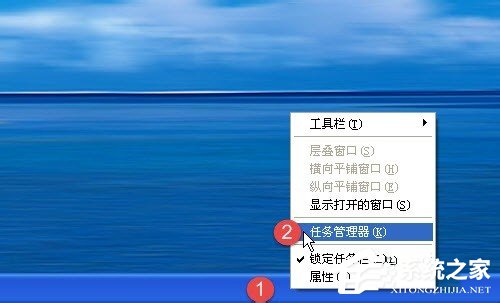
2、选中进程选项卡。如图所示。
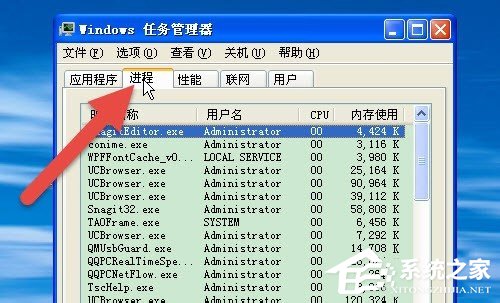
3、然后选菜单栏上的查看选项。所图所示。
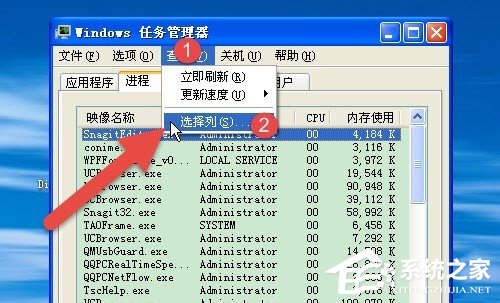
4、在弹出的选择列对话框中选择PID(进程标识符)。所图所示。
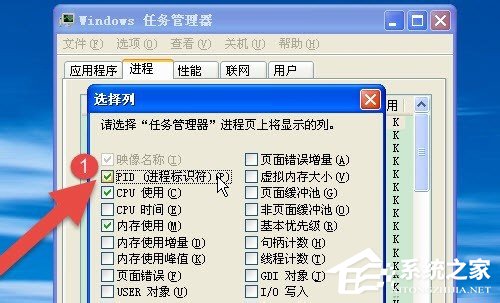
5、再查看任务管理器中的进程窗口,PID(进程标识符)是不是已经显示出来了。
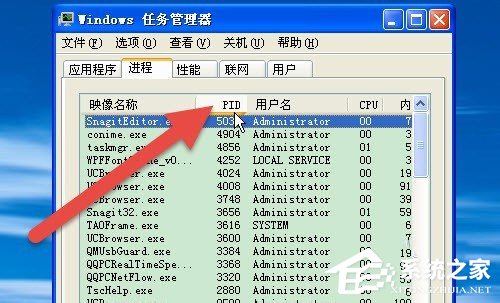
WinXP使电脑的任务管理器显示进程PID号的方法就给大家详细介绍到这里了。在Windows任务管理器里是没有这个显示的,需要查看的时候可以调用出来。有兴趣的用户可以去试一下上述的方法啊!
相关文章:
1. CentOS7中无法找到pci find device函数的解决方法2. Win10如何设置自动获取ip地址?Win10设置自动获取IP操作步骤3. ThinkPad X390如何重装Win10系统?ThinkPad X390重装教程4. Windows Modules Installer Worker是什么进程?硬盘占用100%的原因分析5. Win11更新后闪屏怎么办 Win11更新后闪屏的解决办法6. Win10输入msconfig如何恢复设置?7. centos7怎么关闭ipv6仅使用ipv4?8. Win10系统今日热点弹窗怎么彻底删除?9. 如何查看Win10是否永久激活?查看Win10永久激活的方法10. Win11安装受阻怎么办?Win11的安装问题和汇总方案
排行榜

 网公网安备
网公网安备